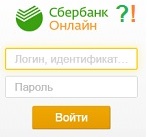Удаление истории платежей в Сбербанк Онлайн: важные нюансы. Как удалить уведомления в сбербанке онлайн на телефоне
операций, платежей, переводов в приложении на телефоне
Некоторые пользователи задаются вопросом, как удалить историю в Сбербанк Онлайн? Кто-то хочет стереть операции, связанные с денежными переводами или платежами в полном объеме, кому-то важно удалить одну. Разберемся в возникшем вопросе.
Можно ли удалить историю в Сбербанк Онлайн
Каждый платеж или перевод денег отображаются в специальном окне (история операций), так как это является финансовым отчетом. Банк может использовать эти данные, если будет необходимо доказать свою правоту в спорных моментах. По этой причине полностью удалить — нельзя.
Операций
Итак, от какой информации можно избавиться станет понятно, когда вы войдете в Личный кабинет Сбербанка Онлайн. Это можно сделать на телефоне или с компьютера. Процедура будет выполняться по аналогичному сценарию. Некоторые данные стереть, все-таки, можно.
Удалить историю в Сбербанк Онлайн можно лишь частично, завершенные операции стереть уже нельзя.
На главной странице в Личном кабинете есть серое меню справа. В нем пункт «История операций в Сбербанк Онлайн». Кликайте по нему. Перед вами откроется список из 10 последних операций, совершенных через Интернет-банк (включая переводы и платежи).
 Переводы или платежи, которые имеют статус «Черновик», могут быть удалены из истории операций в Сбербанк Онлайн
Переводы или платежи, которые имеют статус «Черновик», могут быть удалены из истории операций в Сбербанк ОнлайнНа этой же вкладке будет раскрыта информация об операциях, которые были совершены, отменены, не разрешены. Поэтому необходимо внимательно смотреть надпись рядом с платежом (его статус). Дело в том, что удалить историю в Сбербанк Онлайн можно лишь для тех платежей и переводов, что не были завершены.
Платежей
Продолжим разбираться с тем, какие операции могут быть удалены из истории Сбербанка Онлайн, а какие нет. Вспомним, какие статусы может иметь платеж или перевод, соврешаемый через Интернет-банк. Список статусов и их значение:
- Исполнено. Платеж успешно выполнен. Статус появляется сразу по окончании операции.
- Черновик. Информация о платеже, которая была сохранена, но не подтверждена.
- Исполняется. Такой статус имеют платежи, которые совершаются в данный момент и ожидают своего окончания.
- Прерван. Платеж был прерван пользователем/банком.
- Нужно получить подтверждение в контактном центре. Данный статус появляется, когда превышается лимит перевода.
 Удалению подлежат шаблоны и черновики. Из черновика можно запросто создать шаблон для Автоплатежа.
Удалению подлежат шаблоны и черновики. Из черновика можно запросто создать шаблон для Автоплатежа.Таким образом, удалить историю платежей в Сбербанк Онлайн можно лишь частично, то есть все операции, которые не были выполнены.
Переводов
Информацию о выполненных переводах тоже удалить из Сбербанка Онлайн нельзя, но это мождно сделать с шаблонами переводов.
Создание шаблона вызвано необходимостью совершать один и тот же платеж в течение некоторого времени. Часто они теряют актуальность, и необходимость в шаблоне пропадает. Его можно просто отредактировать. При потребности удаления, придется выполнить следующие действия:
- После входа в личный кабинет нужно найти вкладку «Мои шаблоны» и нажать на нее. Сразу же будет открыт список стандартных платежей. Теперь нужно выбрать пункт «Управление шаблонами».
- В этом окне будут все типовые шаблоны. Их можно менять, удалять, редактировать.
 Чтобы совершать какое-либо действие с шаблонами переводов и платежей, нужно нажать на стрелочку рядом со словом «Операция». Будет открыт список возможных действий, среди которых слово «Удалить».
Чтобы совершать какое-либо действие с шаблонами переводов и платежей, нужно нажать на стрелочку рядом со словом «Операция». Будет открыт список возможных действий, среди которых слово «Удалить».Шаблоны, созданные с компьютера, доступны также и в мобильном приложении, поэтому при необходимости, удалить их с телефона не составит труда. Какие еще возможности предоставляются в мобильном приложении, и какую информацию из истории Сбербанка Онлайн можно удалить с телефона
Как удалить историю операций из приложения на Айфоне
Для удаления операций с помощью телефона можно выполнить те же действия, как и на обычном компьютере. Разумеется, при условии, что у пользователя установлено мобильное приложение на телефоне. Но результат будет отрицательный.
С телефона нельзя будет удалить платежи, которые уже исполнены. Для банка (и для пользователя) это – финансовый отчет, им можно оперировать в случае возникновения спорной ситуации, поэтому целиком удалить историю операций в Сбербанк Онлайн нельзя.
Удалить историю не проведенных операций через Сбербанк Онлайн на Айфоне тоже не получится. Владельцы мобильного приложения, посетив страничку с разделом «Шаблоны» очень быстро убедится, что через телефон удалить ненужные не получится.
 Удалить историю операций, переводов и платежей любого статуса через Айфон или любой другой телефон в мобильном приложении не получится
Удалить историю операций, переводов и платежей любого статуса через Айфон или любой другой телефон в мобильном приложении не получитсяОперации, которые имеют статус «Черновиков» и вовсе не отражаются в мобильном приложении на Айфоне и любом другом телефоне. Невозможно удалить и карту (закрыть пластик). Ее получится скрыть/заблокировать. Выполнить эту операцию можно в разделе «Безопасность и доступ». Таким образом, удалить историю созданных черновиков и шаблонов операций в Сбербанк Онлайн нельзя за считанные минуты.
Заключение
Если вы задаетесь вопросом, как удалить историю в Сбербанк Онлайн, то знайте, что сделать это можно только с теми, которые носят статус «Черновики» или «Шаблоны». Из мобильного приложения для Айфона или другого телефона даже это сделать не получится.
bankclick.ru
в приложении на телефоне и айфоне
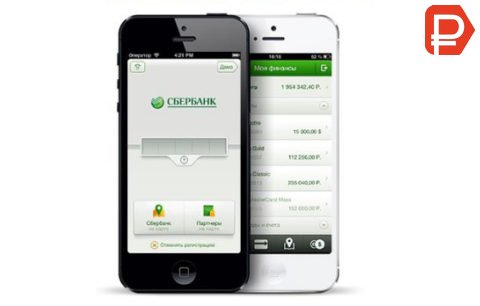
Содержание статьи
Использование сервиса дистанционного управления счетами и картами Сбербанк онлайн позволяет совершать ряд операций. Со временем их история накапливается и найти нужную информацию становится сложнее. Как удалить историю в Сбербанк Онлайн и можно ли очистить ее полностью? Ответы на эти вопросы найдете в статье.
Виды операций и платежей, которые можно удалить в Сбербанк Онлайн
Рассмотрим подробно, как удалить историю операций в Сбербанк Онлайн. Стоит отметить, что не все проведенные операции могут быть изъяты. Сама история является способом проверки и мониторинга движений денег по расчетным и картсчетам.
В спорных моментах можно оперировать выпиской из сервиса Сбербанк Онлайн, поэтому установлены некоторые ограничения по изъятию из истории документов, подтверждающих получение или списание денежных средств.
Можно ли удалить историю в Сбербанк Онлайн полностью? Ответ на данный вопрос отрицательный, очистить ее можно только частично, убрав при этом:
- операции со статусом Черновик;
- шаблоны, в том числе, созданные в мобильной версии;
- автоплатежи.
Невозможно убрать документы со статусом Исполнены или Исполняются банком, карты и сам аккаунт (карты можно скрыть, а аккаунт заблокировать).
То есть, можно удалить историю операций в Сбербанке Онлайн частично, чтобы убрать лишние документы, которые не подтверждают получения или перечисления денег.
Как удалить черновики
Рассмотрим, как удалить историю платежей в Сбербанк Онлайн со статусом Черновик. Для этого потребуется:
- авторизироваться с помощью пароля и логина в личном кабинете;

- выбрать вкладку История операций;
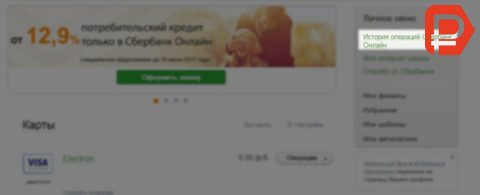
- указать документ, который хотите удалить. Если речь идет о конкретной операции, достаточно указать в поисковике реквизиты платежа или найти его по дате. Для того, чтобы просто очистить историю от лишних документов, выбирайте все со статусом Черновик и поочередно открывайте. Выбирайте кнопку Удалить и подтверждайте это действие, когда система будет этого требовать.
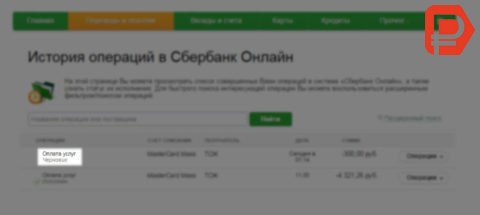
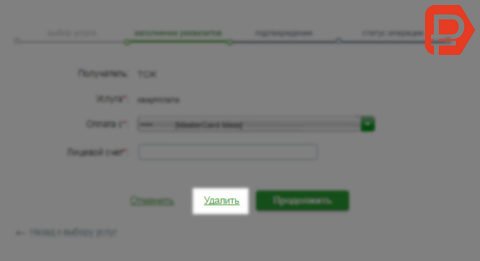
Напоминаем, что варианта как удалить историю переводов в Сбербанк Онлайн полностью не существует. Если вы хотите очистить от лишних документов мобильную версию сервиса, то последовательность действий будет аналогичной.
Удаление созданных шаблонов
Для тех, кто ищет способ, как удалить историю в Сбербанк онлайн на телефоне или на ПК через личный кабинет, напоминаем, что изъять из истории можно не только черновики, но и созданные ранее шаблоны. Для этого, после авторизации в мобильном или интернет-банкинге потребуется:
- выбрать вкладку Управление СМС-запросами и шаблонами или Управление шаблонами соответственно;
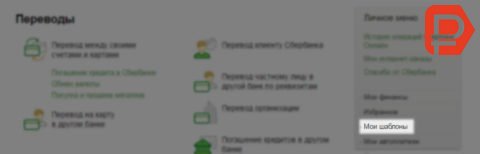
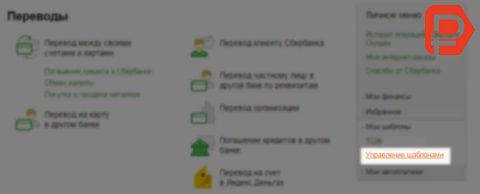
- найти и указать интересующий шаблон, выбрать вариант Удалить и подтвердить свое действие после запроса системы.
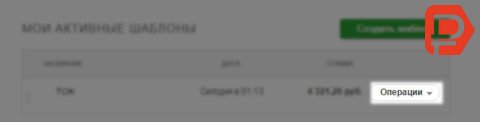
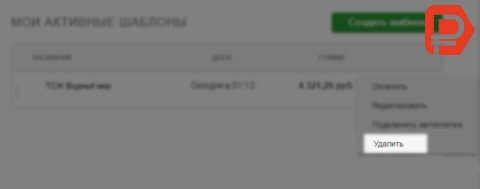
Последовательность действий идентична в ситуации с ПК и мобильными устройствами. Принцип как удалить историю сбербанк онлайн на айфоне, планшете или любом мобильном, поддерживающим версию Сбербанка Онлайн, одинаков.
Инструкция по удалению автоплатежа
Автоплатежи – довольно удобный способ проводить операции автоматически, без заполнения данных и реквизитов каждый раз. Если потребуется, можно изъять автоплатежи, которые стали не актуальными. Рассмотрим, как удалить историю в приложении Сбербанк Онлайн, если настроенный автоплатеж больше не используется. Для этого необходимо:
- авторизироваться в личном кабинете;
- выбрать вкладку Управление автоплатежами;
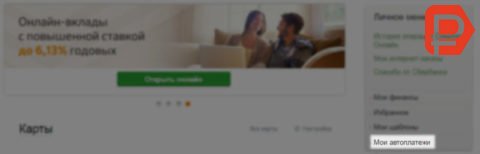
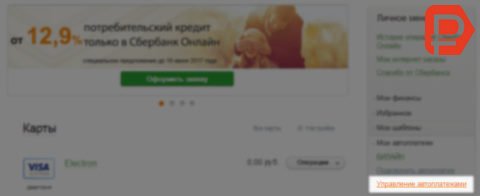
- найти нужный платеж и удалить его.
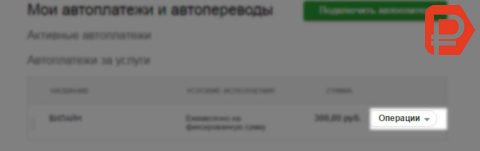
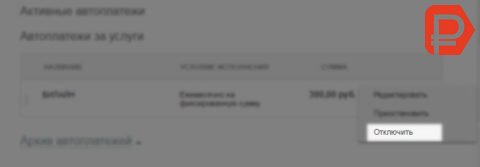
После этого запросы на автоматический платеж будет удален и запросы на его проведение перестанут приходить.
Заключение
Перед тем, как удалить историю в Сбербанк Онлайн, убедитесь, что эти документы больше не потребуются. Все перечисленные выше документы могут быть не только изъяты из истории, но и отредактированы.
finansytut.ru
Что такое PUSH уведомления в Сбербанк Онлайн
Сбербанк ведет постоянную работу по совершенствованию своего сервиса, чтобы его клиентам было удобнее пользоваться всем перечнем доступных услуг. Для этого были внедрены push-уведомления в Сбербанк онлайн, которые работают и на компьютерах, и на мобильных устройствах. Их отправление осуществляется через облачные сервисы, поэтому они не зависят ни от работы оператора сотовой связи, ни от sim-карты. Клиенты могут получать уведомления, даже если подписка на них не была оформлена. Данная функция доступна и владельцам Айфонов, и телефонов на базе операционных систем Андроид и Windows Phone.
Расскажем, что представляют собой данные сообщения, как удалить или отключить услугу.
Что это такое
 Push-уведомления – это небольшие всплывающие сообщения, которые появляются на дисплее мобильного гаджета или мониторе персонального компьютера. Они информируют пользователей об обновлении программ или сайтов, о появлении нового контента или товара, о скидках и прочих событиях.
Push-уведомления – это небольшие всплывающие сообщения, которые появляются на дисплее мобильного гаджета или мониторе персонального компьютера. Они информируют пользователей об обновлении программ или сайтов, о появлении нового контента или товара, о скидках и прочих событиях.
В отличие от рассылки в формате СМС или через электронную почту ПУШ-уведомления в сервисе Сбербанк онлайн требуют лишь того, чтобы устройство было подключено к интернету. Клиент может выполнять различные операции, не загружая никаких дополнительных приложений. Еще одним преимуществом данного сервиса является то, что пользователь получает пуш-сообщения бесплатно, в то время как услуга «SMS-информирование» предоставляется клиенту платно.
Нет необходимости в посещении банка, все операции доступны с любого мобильного гаджета, включая смартчасы. Чтение сообщений и управление счетом доступно даже с заблокированного устройства. Блокировать или подтвердить любую операцию пользователь может простым нажатием на сообщение.
Как отключить или удалить
Если клиент не желает пользоваться данной функцией, то у него всегда есть возможность удалить или на некоторое время отключить уведомления. Эта процедура выполняется достаточно просто и быстро. Если клиент Сбера использует мобильное устройство, работающее на операционной системе Android (Андроид), то он должен действовать в следующей последовательности:
- в меню телефона зайти в раздел «Настройки»;
- выбрать раздел «Устройство»;
- перейти в пункт «Звуки и уведомления»,
- в появившемся меню выбрать «Доступ к уведомлениям»;
- в списке найти приложение «Сбербанк Онлайн» и переместить ползунок в режим «Выключено».

Отключать push-сообщения можно, активировав в смартфоне режим «не беспокоить». Но минус такого способа заключается в том, что информирование о входящих звонках также заблокируется.
Владельцы Айфонов для отключения пуш-сообщений должны выполнить следующие шаги:
- в меню мобильного устройства войти в «Настройки»;
- перейти в раздел «Уведомления»;
- в перечне появившихся приложений выбрать «Сбербанк Онлайн»;
- кликнуть на пункт «Разрешить уведомления» и передвинуть ползунок так, чтобы он стоял в положении «Выключено».
Заключение
Push-уведомления Сбербанка – это полезный инструмент, который хорошо зарекомендовал себя среди клиентов. Данная служба доставки оповещений дает возможность пользователям получать всю необходимую им информацию в удобном формате и легко выполнять действия со своим банковским счетом.
www.ccbank.ru
Как удалить диалог в Сбербанк Онлайн - Сбербанк
После внедрения функционала Диалоги в Сбербанк онлайн, многие воспользовались данной возможностью удобного перевода средств, однако столкнулись с проблемой накопления большого количества различных чатов с многочисленными друзьями и коллегами. Разумеется, неудобно искать и перемещаться между диалогами, особенно когда часть их становится неактуальной. Например, вы перевели деньги на день рождения начальника через диалог с одним из своих сотрудников или вернули другу долг, но больше вам ни к чему хранить данную переписку и возникает желание ее удалить. Но как это сделать? Пролистывание списка диалога ничего не дает, внутри диалога тоже нет ни крестиков, ни кнопок для удаления.
Удалить диалог пока нельзя
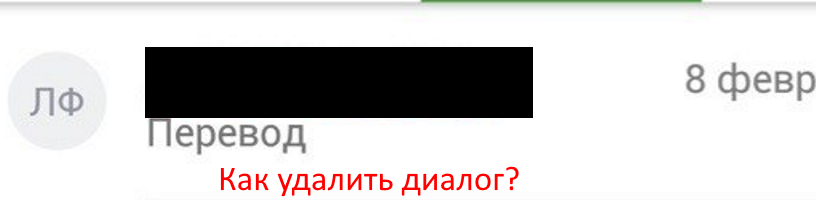
Все очень просто — разработчики не предусмотрели возможности удаления чата с пользователем, видимо не ожидали, что возникнет такой вопрос или не предполагали массового создания диалогов. По официальным сообщениям представителей Сбербанка удаление диалогов будет добавлено в последующих обновлениях, поэтому нам остается только ждать и не плодить больше количество диалогов, чтобы окончательно в них не запутаться. Диалоги все еще находятся в стадии бета и появились еще не у всех пользователей Сбербанк Онлайн, даже если они и обновили приложения до последней версии. Функция Диалоги доступна только в мобильных приложениях.
Вышло долгожданное обновление версии приложения! Теперь есть ответ на вопрос как удалить диалог. Многие заметили, значок бета версии пока не пропал в меню на стартовом экране приложения, разработчики продолжают совершенствовать функции диалогов. А пока покажем как просто удалить существующий диалог.
В нижней части экрана нажимаем значок «Диалоги» в самом центре меню.

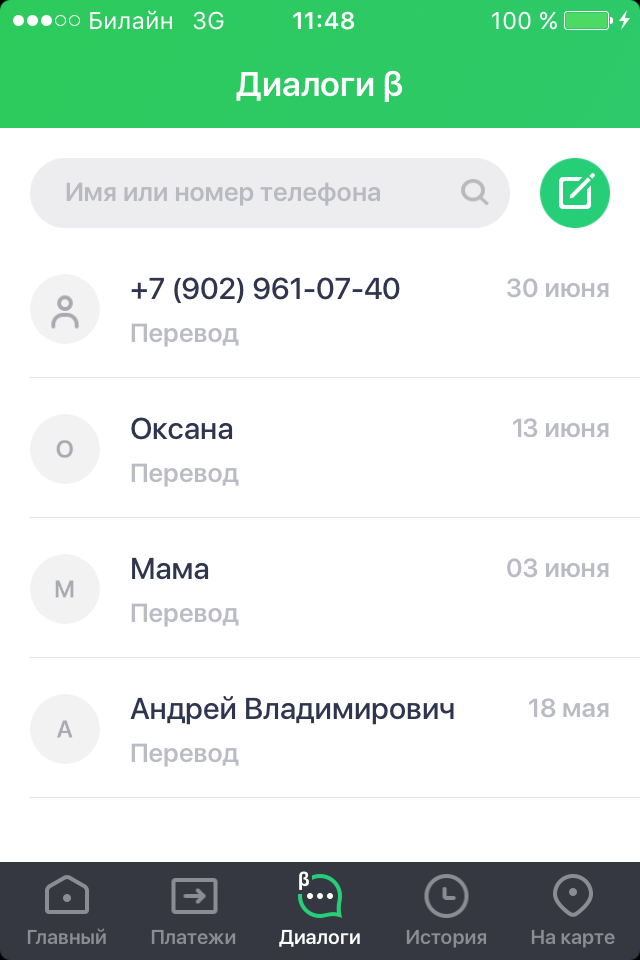
Открывается список всех открытых диалогов, тут не понятно какой перевод осуществляли вы сами, а какой поступил вам. При нажатии можно открыть диалог и внутри посмотреть переписку.
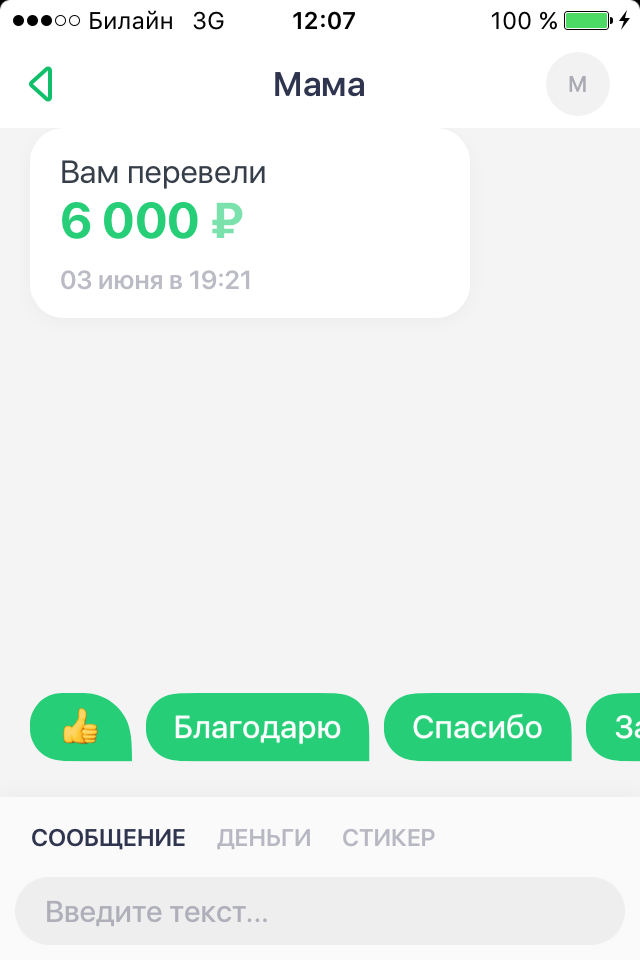
Предлагаются варианты ответа:
- любой текст сообщения, а можно воспользоваться шаблоном из коротких стандартных фраз.
- можно перевести в ответ деньги
- отправить стикер из набора со СберКотом.
Отправка ответного сообщения или стикера абсолютна бесплатна!

Итак, чтобы удалить ненужный диалог достаточно сдвинуть влево экран на соответствующей записи, которую планируете удалить. На экране отобразится следующее
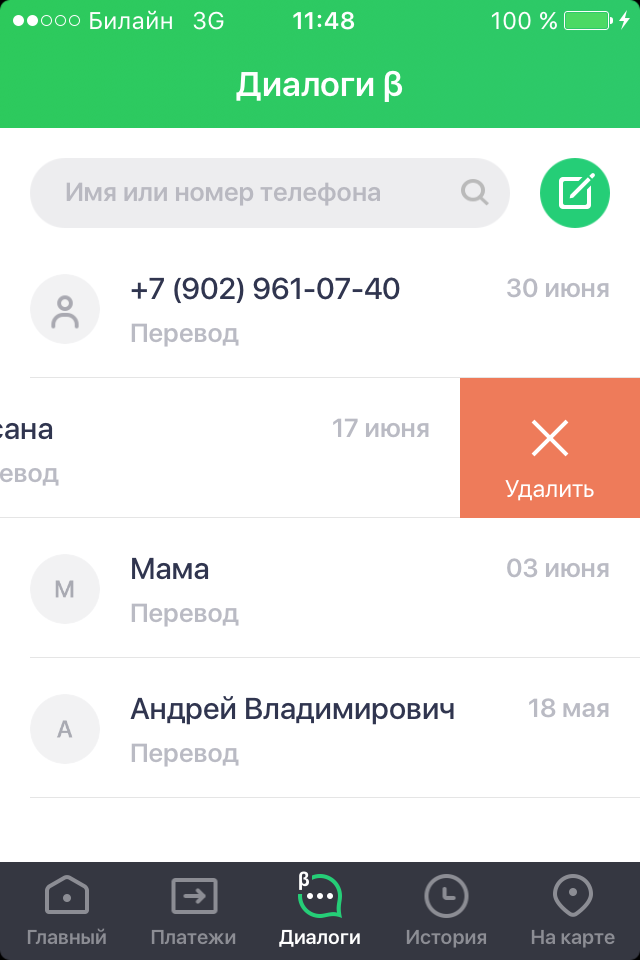
Нажать красный крестик на кнопке Удалить.
sosberbank.ru
Настройка уведомлений в системе «Сбербанк Online» — FAQ «Банки онлайн»
Имеющаяся на отображаемой странице вкладка «Настройка уведомлений» в системе Сбербанк Online (далее – системе) предлагает вам различные варианты для изменения настроек уведомления о входе в личный кабинет и о получении электронного оповещения от службы поддержки банка. Следует акцентировать внимание на том, что уведомления о выполнении операций направляются тогда, когда за ней закреплены такие статусы, как «Выполнен», «Подтвердить в контактном центре» или «Отклонено».
В этой части меню вы обнаружите информационный отдел. В нем будет расположен контактный номер для отправки sms-сообщений о входе пользователя в систему, вам будет предложены контактные данные для отправки sms – сообщений о получении письма из контактного центра, а также ваш личный email-адрес для получения/отправки писем. При изменении адреса вашего личного электронного почтового ящика вам следует зайти в раздел «Личная информация» и кликнуть по вкладке «Изменить данные».
Настройка оповещений в Сбербанк онлайн
Настроить уведомления можно о следующих событиях:
- Вход в систему;
- Пришло оповещение от службы помощи;
- Статус выполнения операций;
- Обновление новостей банка.

Для установки необходимого вам способа доставки оповещений о новом электронном письме, отправленном на ваш личный почтовый ящик, вам нужно установить метку в таком из вариантов:
- Уведомления поступают на личный мобильный пользователя через SMS;
- Уведомления поступают на личный электронный адрес;
- Отказ от получения каких-либо уведомлений от банка.
После изменения всех настроек нужно подтвердить изменения, нажав кнопку «Сохранить». После всего этого вам раскроется форма подтверждения изменений, вам необходимо будет ввести в поле единоразовый sms- пароль.
Как контролировать расходы?
Также пользователи Сбербанк Онлайн могли заметить, что теперь для них стал доступен новый сервис, который позволит контролировать все расходы, и теперь наглядно можно будет посмотреть, на что бы потрачены деньги, без необходимости вспоминать, что было куплено за месяц или другой срок. Естественно, чтобы представить полную картину расходов, нужно оплачивать все покупки при помощи карточки Сбербанка.
Часто людям, любящим учет приходится вести денежные отчеты в специальных программах, но все это не удобно разносить, так как проще когда вся информация в одном месте, а в Сбербанк Онлайн вам достаточно просто прейти на нужную вкладку и указать период, за которые вы хотите получить выписку. На вкладке расходов также будут еще и различные категории, что сделает контроль еще более удобным. Даже люди, которые ранее не вели учет своих затрат могут быть заинтересованы новыми функциями, и возможно они позволят даже экономить свой бюджет, что никогда не бывает лишним.
Появился удобный столбик, показывающий затраты в процентном соотношении, что наглядно и быстро выделить самые большие суммы. Сервис Сбербанк Онлайн постоянно развивается, чтобы привлекать больше клиентов и удовлетворять их запросы, чтобы они комфортно себя чувствовали при использовании онлайн сервиса и не думали о смене банка.
faqbank.ru
Как удалить историю платежей в Сбербанк Онлайн
Нередко пользователи по тем или иным причинам стараются избавиться от информации по платежам, в первую очередь такое желание возникает с целью избавления от сведений относительно проводимых финансовых операций. Чтобы понять, возможно ли это действие, необходимо получить информацию можно ли удалить историю платежей в Сбербанк Онлайн.

Для чего надо удалять историю платежей
Многие держатели банковского продукта ищут решение, как удалить историю проводимых перечислений, в связи, с чем начинают изыскивать различные способы и обращаться в техподдержку. Причины у них для этого разные:
- неактуальность самого приложения или онлайн-ресурса;
- попытка спрятать свои действия от посторонних глаз или от родных людей, если ресурсом пользуется вся семья;
- длительное отсутствие, и нежелание оставлять свою активность онлайн, так как вдруг данную информацию кто-то применит.
Важно! Какой бы ни была причина желания, пользователи должны понимать, что удаление раздела со сведениями невозможно, так как данная информация важна не только для держателя продукта, но и для банка, с целью наличия доказательной базы в соответствующем случае.
Можно ли удалить историю платежей в Сбербанк Онлайн
Итак, саму базу данных в интернет-ресурсе относительно активности пользователя деактивировать нельзя, это не предусмотрено правилами ни одной организации, ведущей финансовую деятельность.

Удаление можно выполнить только определённых фрагментов незавершенных транзакций, с этой целью нужно изучать статус переводов. Кроме этого, можно избавиться от черновых документов и шаблонов.
Как в онлайн банке удалить историю платежей
Чтобы очистить историю платежей в собственном Сбербанк Онлайн, ставшие ненужными, например, изменение адреса, получение нового расчетного счета или привязка нового продукта, нужно:
- авторизоваться посредством логина и пароля и подтвердить свое желание посетить кабинет кодом из СМС;
- определить на интерфейсе раздел со сведениями о перечислениях и задействовать «Расширенный фильтр»;
- далее следует отыскать неактуальную платежку в проводимых действиях или черновой документ – необходимо найти посредством статуса, отметить избранную строку;
- после чего произойдет перенаправление на требуемое окно для удаления данных.
Определенные финансовые операции могут быть скрытыми, например, проводимые в данный день, но это не значит, что они недоступны для информации, отображающей действия пользователя.
Чтобы в банкинге убрать неактуальные шаблоны, следует:
- авторизоваться на телефоне и зайти в Меню», далее «Руководство шаблонами»;
- в появившемся окне отобразятся все сформированные шаблоны, требуется кликнуть по неактуальному;
- далее отметить «Операции» и удалять заготовку.

Кроме этого, почистить информацию можно и от автоплатежей, которые используются для регулярной оплаты каких-либо услуг, чтобы выполнить эту очистки требуется:
- зайти в собственном аккаунте в графу автоплатежей и отметить руководство ими;
- далее напротив неприменяемого автоплатежа кликнуть на возможные действия и убрать его;
- подтвердить все действия посредством кода из СМС-сообщения.
Также можно избавиться от карты или скрыть ее от посторонних глаз, заблокировать активность продукта, для этого необходимо:
- в меню «Безопасность и доступ», кликнуть на «Настройку видимости продуктов»;

- снять с необходимых карт галки «Отображение»;
- сохранить все изменения и подтвердить свои действия кодом из СМС-сообщения.
Таким же образом можно удалить и платежное поручение с соответствующим статусом неконченого или прерванного. Но вот свой профиль удалить нельзя, так как это технически невозможно, можно только заблокировать аккаунт при содействии службы поддержки.
Как удалить историю платежей в Сбербанк Онлайн с телефона
Удаление истории платежей в Сбербанк Онлайн с телефона невозможно ни в случае последних 10 незаконченных проводок, ни от шаблонов и черновиков, созданных в онлайн-ресурсе. Только от СМС-шаблонов, данные, которых полностью введены, но существует какая-либо ошибка, нуждающаяся в корректировке. Чтобы выполнить данные действия нужно:
- зайти посредством телефона в онлайн-сервис и нажать на «Историю операций»;
- выбрать переводы со статусом неоконченных по различным на то причинам. Например, прерванные по требованию пользователя или банком, из-за некорректных реквизитов;
- навести курсором на данную операцию, и стереть ее.
Как в приложении Сбербанк удалить историю платежей
В приложении, установленном на мобильное устройство очистить операции не так-то просто. Так как в данном случае удаление возможно только некорректных данных, которые полностью введены или их импортировали. Чтобы деактивация произошла достаточно навести курсором на статус пополнения и стереть его. Затем найти в списке удаленных документов и скинуть в корзину.
Чтобы избавится от СМС-шаблона необходимо зайти в мобильное приложение и в меню Мобильного банка:
- сформировать запрос в «СМС-запросы и шаблоны»;
- выбрать лишние данные и выполнить удаление.
Если же появится необходимость в стирании данных в сведениях по действиям пользователя, шаблонов и переводов, то такие действия посредством мобильного приложения не выйдут, так как оно не имеет следующих функций:
- удаление сведений;
- уничтожение действий по карте;
- присвоение финансовым документам статусов «Шаблон» и «Черновик».
В приложении можно выполнить любые шаги, предусмотренные Сбербанком для онлайн-банкинга, это и скрывание карт, их блокировка или активация, выполнение любой финансовой операции, но никак не удаленные сведения. Удаление автоплатежей так же невозможно посредством приложения на телефоне.
Функция очистки сведений очень важна для многих пользователей, но ее применить можно только при конкретном статусе платежа или перевода. Все исполненные финансовые действия не подлежат деактивации, так как они являются важной финансовой информацией, которая может понадобиться в любое время как плательщику, так и банку.
denegproff.com
Как удалить историю платежей в Сбербанк Онлайн
История платежей, совершенных в онлайн-режиме, считается отражением всех финансовых отчетов в личном кабинете. В спорных ситуациях эти данные могут потребоваться для подтверждения действий, выполненных со счетами клиента. В некоторых случаях требуется чистка информации, и для этого требуется знать, как удалить историю платежей в Сбербанк Онлайн.
Как удалить платеж
 При использовании функций личного кабинета некоторая информация может стать неактуальной. Изменение реквизитов, смена расчетного счета или привязка нового. Очистить историю платежей полностью не представляется возможным, но доступна чистка информации черновиков и созданных заявок.
При использовании функций личного кабинета некоторая информация может стать неактуальной. Изменение реквизитов, смена расчетного счета или привязка нового. Очистить историю платежей полностью не представляется возможным, но доступна чистка информации черновиков и созданных заявок.
Инструкция в онлайн-режиме состоит из нескольких этапов:
- авторизоваться путем введения логина, пароля и получения кода подтверждения в виде смс-сообщения на мобильном телефоне;
- выбрать в правом углу пункт «История операций»;

- затем переходим в «Расширенный фильтр»;
- если необходимо удалить ненужную заявку, то ищем ее в операциях;

- если больше не нужен черновик, то он отображается в статусах;
- перейти на строку черновика или заявки;
- клиента перенаправят на следующую страницу для окончания процедуры.
Важно! Любые финансовые действия по карте могут быть скрыты, для этого скрывается сама карта. Однако эта информация в любом случае будет доступна в истории.
Удаление платежей в приложении возможно лишь в том случае, если все данные уже введены, либо их импортировали или произошла какая-либо ошибка. Следует смотреть на соответствующий статус. Достаточно выбрать документ, нажать на него и произвести уничтожение информации. В списке удаленных документов нужно найти соответствующий и переместить его в корзину.
Как убрать шаблон
 Составление шаблонов для быстрого осуществления платежных поручений в Сбербанк Онлайн является удобной функцией. Можно за несколько минут совершить оплату или перевод, не тратя время на ввод необходимых реквизитов.
Составление шаблонов для быстрого осуществления платежных поручений в Сбербанк Онлайн является удобной функцией. Можно за несколько минут совершить оплату или перевод, не тратя время на ввод необходимых реквизитов.
Если требуется почистить личный кабинет от ранее созданных шаблонов, то алгоритм действий такой:
- зайти в «Личное меню», находящееся справа;
- далее – «Управление шаблонами»;

- в открывшемся меню будут отображаться все созданные ранее шаблоны;
- выбирается нужный вариант;

- затем нажимаем на «Операции» и удаляем ненужные реквизиты.
На этом же этапе можно произвести редактирование.
Если для составления какого-либо смс-шаблона использовался телефон, то данные можно убрать в разделе «Мобильные приложения»:
- далее меню «Мобильный банк»;
- запрос в раздел «SMS-запросы и шаблоны»;

- выбрав ненужный вариант, можно выполнить его удаление.
Если потребуется очистка истории операций в телефоне, а также стирание шаблонов, платежей и переводов, то телефон для этого не подойдет.
Мобильное приложение, установленное в смартфоне, не имеет таких функций, как:
- удаление истории;
- присвоение финансовым операциям статуса «Черновик» или «Шаблон»;
- уничтожение данных по карте.
Допускается совершать операции со счетами, осуществлять переводы, блокировать и скрывать карты, но не удалять их.
Удаление автоплатежей
 Функция подвергается как удалению, так и редактированию.
Функция подвергается как удалению, так и редактированию.
Потребуется:
- посетить раздел автоплатежей;
- выбрать управление ими;
- напротив ненужного автоплатежа кликнуть на доступные операции и отключить их.

Действие подтверждается с помощью кода, присланного в виде смс-сообщения.
Очистить историю платежей можно только в личном кабинете, не используя мобильное приложение. Функция доступна только для финансовых расчетов, имеющих конкретный статус. Все платежи, которые уже исполнены, удалению не подлежат, а сохраняются в архиве в качестве финансового отчета.
platezhy.com